Comment récupérer un mot de passe Windows perdu ?
Vous ne pouvez plus accéder à votre bureau sous Windows 10 ou Windows 11 ? Ne vous inquiétez pas, des solutions relativement simples existent pour résoudre ce problème.

Trouver comment récupérer des mots de passe Windows perdus peut être agaçant, mais c'est voulu. Si Microsoft facilitait la tâche, n'importe qui pourrait s'introduire dans votre ordinateur et accéder à vos fichiers, comme à vos informations vitales.
L'oubli de données, y compris les mots de passe, est un problème courant au fil du temps. Si vous oubliez votre mot de passe Windows, vous devrez refaire ces étapes laborieuses. Par conséquent, il est crucial de configurer correctement vos questions de sécurité, de créer un disque de réinitialisation et d'activer diverses méthodes d'authentification dès le départ. Cela vous permettra, en cas d'oubli, de disposer de plusieurs moyens pour récupérer rapidement l'accès ou réinitialiser votre mot de passe.
Que vous utilisiez Windows 10 ou Windows 11, vous avez choisi d'adopter soit un compte Microsoft, soit un compte Windows local. La réinitialisation de votre mot de passe Windows perdu dépend fortement du type de compte que vous avez configuré - nous allons vous montrer comment récupérer des mots de passe Windows perdus dans les deux cas.
Comment récupérer son mot de passe Windows perdu, via un compte Microsoft ?
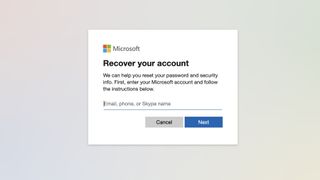
La réinitialisation du mot de passe d'un compte Microsoft perdu peut être un peu plus fastidieuse que celle d'un compte local. Si vous le réinitialisez en ligne, vous devrez passer par plusieurs étapes et confirmer quelques détails avant que Microsoft ne commence à vérifier si vous pouvez ou non accéder à votre compte. Même si vous avez rempli correctement les formulaires, vous devrez attendre jusqu'à 24 heures avant d'obtenir un accès vous permettant de réinitialiser votre mot de passe.
Si vous êtes sur votre ordinateur et que vous avez déjà un numéro de téléphone ou une adresse électronique de secours associé à votre compte Microsoft, essayez d'abord de le réinitialiser à cet endroit.
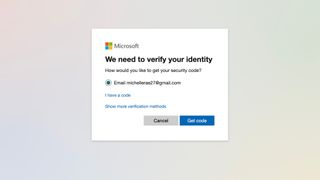
Le cas échéant, Microsoft essaiera de vérifier votre identité en vous envoyant un code. Il vous suffit de choisir si vous souhaitez qu'il soit envoyé à votre adresse électronique de secours ou au numéro de téléphone renseigné, avant de cliquer sur "Obtenir le code".
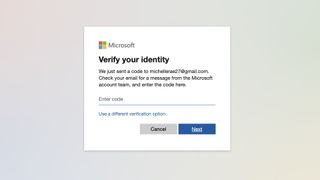
Vous serez ensuite invité à entrer le code. Dès que vous le recevez, saisissez-le et appuyez sur "Suivant".
Get the best Black Friday deals direct to your inbox, plus news, reviews, and more.
Sign up to be the first to know about unmissable Black Friday deals on top tech, plus get all your favorite TechRadar content.
Désormais, vous avez la possibilité de générer un nouveau mot de passe.
En cas de réinitialisation de mot de passe sur Internet sans accès à votre adresse e-mail ou à votre numéro de téléphone de secours, il faudra utiliser un autre ordinateur portable ou un autre PC.
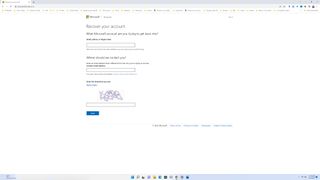
1.Ouvrez account.live.com/acsr dans un navigateur. Saisissez l'adresse email rattachée au compte Microsoft dont vous essayez de récupérer le mot de passe, une deuxième adresse email à laquelle vous avez accès, et les caractères CAPTCHA que vous voyez. Cliquez sur "Suivant".
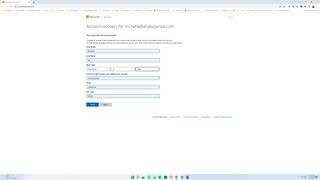
2. À partir de là, Microsoft vous demandera de vérifier quelques détails pour s'assurer que c'est bien vous qui accédez au compte. Le premier formulaire vous demandera de remplir toutes vos informations de base : nom, date de naissance, pays, état/région et code postal. Cliquez sur "Suivant" lorsque vous avez terminé.
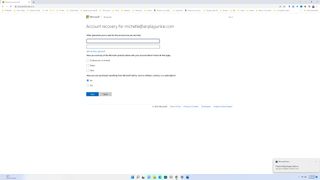
3. La page suivante vous demandera de fournir les précédents mots de passe que vous avez utilisé sur le compte, de vérifier les autres produits Microsoft rattachés à votre compte, et de préciser si vous avez déjà acheté quelque chose avec Microsoft. Répondez à ces questions du mieux que vous pouvez, puis cliquez sur "Suivant".
4. Selon que vous avez fourni suffisamment d'informations correctes ou non, vous pouvez être amené à une autre page vous demandant plus de détails.
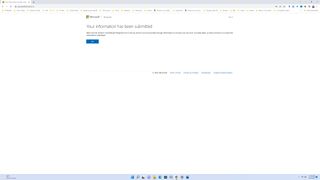
5. Sinon, vous obtiendrez une confirmation indiquant que vous recevrez un courriel de Microsoft dans les 24 heures. Cet e-mail vous donnera un lien vers une page de réinitialisation du mot de passe, ou vous informera que Microsoft n'a pas suffisamment d'informations pour vérifier que vous êtes bien le propriétaire du compte.
6. Si vous recevez le lien, suivez simplement les étapes de réinitialisation de votre mot de passe.
Comment récupérer le mots de passe Windows perdus, à partir d'un compte local ?

Heureusement, Microsoft vous demande de créer vos questions de sécurité lorsque vous configurez un compte Windows local. Ainsi, tant que vous connaissez les réponses à ces questions de sécurité, la réinitialisation des mots de passe de votre compte local devrait être un jeu d'enfant.
1. À l'écran de connexion, cliquez sur l'icône de la flèche dans le champ du mot de passe sans rien taper.
2. Vous recevrez alors un message indiquant que le mot de passe que vous avez saisi est incorrect. Ne paniquez pas ! Cliquez simplement sur "OK", puis sur le lien "Réinitialiser le mot de passe".

3. Vous devrez répondre à vos trois questions de sécurité lors de l'invitation. Entrez simplement vos réponses et cliquez sur la flèche dans le troisième champ de réponse de sécurité.
4. Si vos réponses sont correctes, vous serez invité à créer un nouveau mot de passe.
5. Sinon, Microsoft vous indiquera qu'une ou plusieurs de ces réponses sont incorrectes et vous invitera à réessayer.
Ne vous inquiétez pas si vous ne parvenez pas à trouver les réponses à vos questions de sécurité. Cela arrive aux meilleurs d'entre nous. Si vous avez créé un disque de réinitialisation de mot de passe lors de la configuration initiale de votre compte local, vous avez de la chance ! Vous pouvez l'utiliser pour réinitialiser votre mot de passe Windows oublié.

Assurez-vous que votre lecteur de disque de réinitialisation soit branché.
Dans la section des questions de sécurité, vous trouverez un lien indiquant "Utilisez plutôt un disque de réinitialisation de mot de passe". Cliquez dessus.
L'assistant de réinitialisation du mot de passe s'affiche pour lancer le processus de récupération du mot de passe. Cliquez sur "Suivant".
Sélectionnez le lecteur où votre disque de réinitialisation de mot de passe est stocké. Cliquez sur "Suivant".
Vous pouvez maintenant créer un nouveau mot de passe pour votre compte.

Michelle Rae Uy is the former Computing Reviews and Buying Guides Editor at TechRadar. She's a Los Angeles-based tech, travel and lifestyle writer covering a wide range of topics, from computing to the latest in green commutes to the best hiking trails. She's an ambivert who enjoys communing with nature and traveling for months at a time just as much as watching movies and playing sim games at home. That also means that she has a lot more avenues to explore in terms of understanding how tech can improve the different aspects of our lives.